| 8、新建一个图层,按Ctrl + Alt + Shift + E 盖印图层。选择菜单:图像 > 模式 > Lab颜色,选择不拼合。确定后执行:图像 > 应用图像,参数设置如图17。确定后再创建曲线调整图层,参数设置如图18。 |
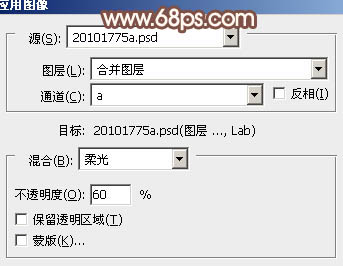 <图17> |
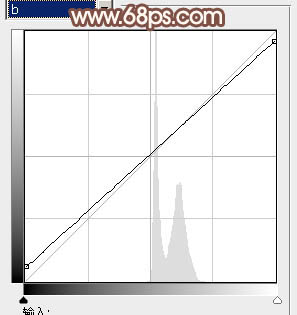 <图18> |
| 9、创建曲线调整图层,对明度及a通道进行调整,参数设置如图19,20,确定后把图层不透明度改为:50%,用黑色画笔把人物衣服部分擦出来,效果如图21。 |
 <图19> |
 <图20> |
 <图21> |



